3DMax怎样快速去掉两个物体相交部分?
设·集合小编 发布时间:2023-02-25 01:26:03 1841次最后更新:2024-03-08 10:49:04
在使用3DMax进行建模的时候,有时候一些模型会相交或者重叠在一起,导致后续模型展示的时候效果不好,所以3DMax怎样快速去掉两个物体相交部分?下面设·集合整理的教程来告诉大家怎么办。
工具/软件
硬件型号:神舟(HASEE)战神Z7-DA7NP
系统版本:Windows7
所需软件:3DMax2014
方法/步骤
第1步
首先我们打开电脑上的3damx,打开后,选择标准基本体,然后在的图纸上绘出一个长方体。

第2步
选择透视图,按下alt w最大化当前视图,并按一下G键关闭栅格。

第3步
继续在旁边建立一个圆形,用来做开孔的截面。同时对着圆按一下W,把圆移动到长方体体内。

第4步
点击一下右边的标准基本体,找到一个“复合对象”的选项点击一下。

第5步
然后点击一下长方体,是要在长方体上开洞的,找到复合对象中的PROBOOLEAN。

第6步
在右侧看到有一个“开始拾取“的选项,拾取那个圆。可以看到已经在长方体上开出了一个圆形的洞了。
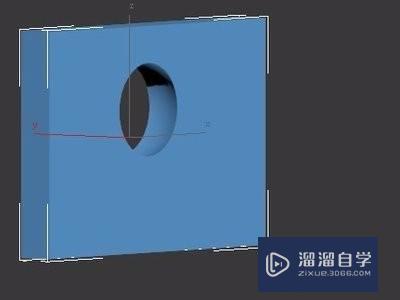
注意/提示
好啦,本次关于“3DMax怎样快速去掉两个物体相交部分?”的内容就分享到这里了,跟着教程步骤操作是不是超级简单呢?更多关于软件使用的小技巧,欢迎关注设·集合哦!
- 上一篇:3DMax怎么恢复显示被隐藏的物体?
- 下一篇:3DMax怎么对模型用阵列?
相关文章
- PS怎么导入3Dlut调色预设文件?
- PS中怎么做3D金属材质贴图?
- 3DMax如何进行复制模型?
- 3DMax如何给边倒角?
- PS3D模式怎么退出?
- Ai如何制作3D效果?
- 3Dmax渲染图片溢色?这里有超详细的解决方法。
- 如何用3dmax做室内空间 室内空间模型怎么制作?
- 3dmax所有版本序列号和密钥
- 3DMax软件如何切换中文版本
- 在3D Max中如何运用好组?
- 3DMax如何使用光域网功能?
- 3DSMax怎么设置让镜面不反射某些物体?
- 3DMax模型缺口怎么连接?
- 3DMax如何做出模型面倒角?
- 3DMax怎么将某个物体隐藏?
- 3DMax怎么给物体中挖洞?
- 3DMax可编辑多变形后怎么分段?
- 3DMax怎样进行创建罗马柱?
- 3DMax怎么绘制圆弧形门?
- 3DMax怎样调出黄金材质?
- 3DMax怎样制作发光字?
- 3DMax怎么恢复显示被隐藏的物体?
- 3DMax怎么对模型用阵列?
- 3DMax如何快速复制多个图形?
- 3DMax如何重置变换物体?
- 3DMax怎样画出孔板?
- 3DMax如何进行路径阵列?
- 3DMax物体上的材质怎么删除?
- 3DMax怎样直接取消贴图?
- 3DMax怎么快速渲出大图?
- 3DMax怎样同时将边和顶点移除?
- 3DMax怎么让模型呈现透明度?
广告位


评论列表